
Cómo encender un televisor sin control remoto: guía completa
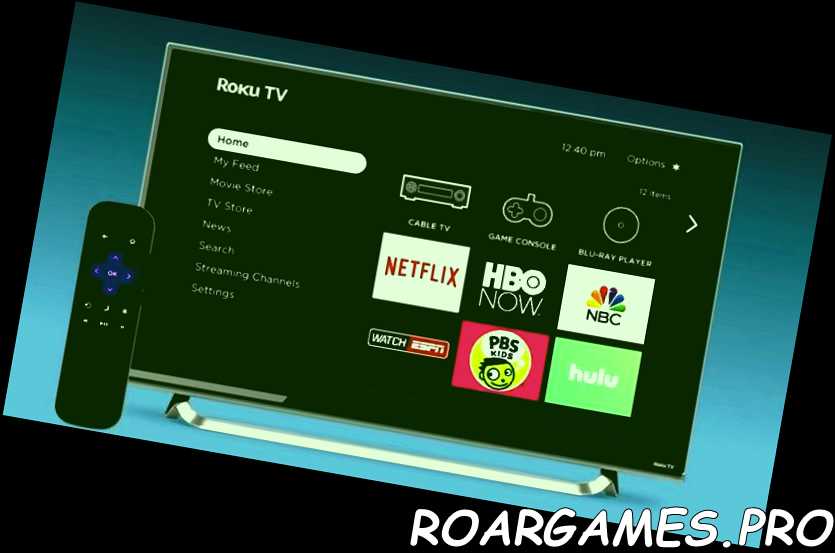
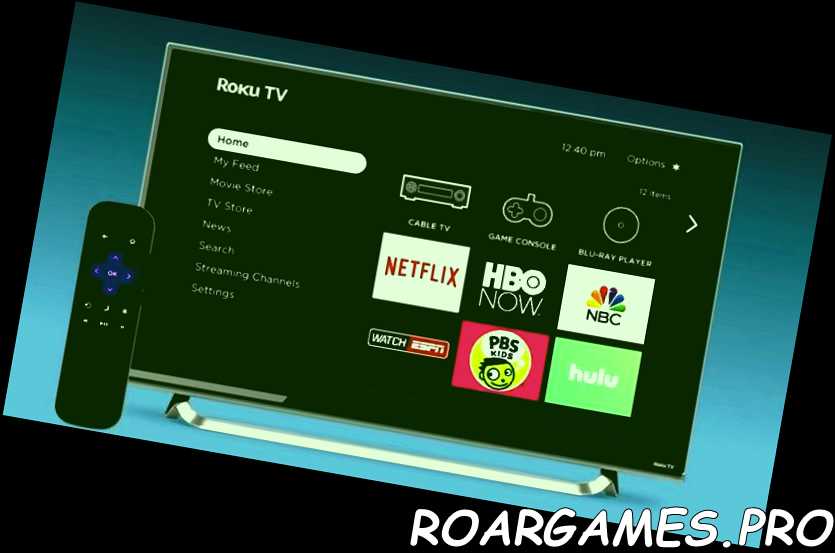
Los controles remotos de TV facilitan el manejo de los televisores. Utiliza tecnología de infrarrojos IR, que utiliza luz para llevar la luz desde el control remoto a su televisor. Y con él, puede cambiar fácilmente entre canales, cambiar el volumen y ajustar la configuración, entre muchas otras cosas.
Sin embargo, ¿cómo controla o enciende su televisor en un escenario en el que no tiene su control remoto con usted o en el que está dañado irreparablemente?
Si posee un televisor onn y se pregunta cómo encender un televisor sin control remoto, esta guía es para usted.
¿Cómo enciendo el televisor sin control remoto?
Los televisores Onn tienen un botón de emergencia que puede usar para encender en escenarios donde no tiene un control remoto. Por lo tanto, encienda el televisor sin control remoto, puede presionar el botón de encendido ubicado a ambos lados de su televisor o en la parte inferior.
Te puede interesar Cómo resolver el problema de Kindle no enciende
Cómo resolver el problema de Kindle no enciendeReemplazo del control remoto de Onn Roku TV
Controlar su televisor onn sin un control remoto es estresante y tedioso. Deberá encontrar un reemplazo para su control remoto onn antes.
Los controles remotos de repuesto, compatibles con todos los televisores Roku onn, están disponibles para comprar en diferentes tiendas (en línea y tradicionales). Sin embargo, la mayoría de estos controles remotos de reemplazo para un televisor Roku son incompatibles con los dispositivos adicionales de Roku. Recuerda que este mando a distancia no es un original sino un recambio.
Aquí hay una descripción detallada del reemplazo del control remoto de onn Roku TV:
- Es un control remoto universal y, por lo tanto, es compatible con todos los televisores Roku.
- Es fácil de usar, ya que no es necesario volver a configurar el televisor Roku para usarlo con el control remoto de repuesto. Además de eso, no se requiere programación ni emparejamiento antes del uso del control remoto. Todo lo que necesita hacer es insertar baterías que funcionen y listo.
- Tiene teclas de acceso directo para los canales Netflix, Vudu, Hulu y Roku. También encontrará otros controles remotos de reemplazo que tienen accesos directos a YouTube o Amazon Prime.
- Tiene un diseño delgado que facilita su agarre.
- Es incompatible con los dispositivos adicionales de Roku como el reproductor de transmisión Roku, la caja Roku y el dispositivo Roku. Este control remoto solo es compatible con las funciones integradas de Roku.
- Al ser un reemplazo y no un original, este control remoto no tiene control por voz, un conector para auriculares ni un botón de emparejamiento. También es un mando a distancia por infrarrojos estándar y no un mando a distancia por radiofrecuencia.
¿Cómo enciendo mi televisor Roku sin control remoto?
Roku es uno de los dispositivos de transmisión más vendidos y se ha asociado con varias marcas de Smart TV para producir Smart TV con Roku OS. Algunas de estas marcas de Smart TV incluyen TCL e Hisense. Y con estos televisores Roku viene un control remoto que facilita todas las operaciones entre usted y su televisor. Pero, ¿qué pasa cuando pierde el control remoto o se daña? Entonces, ¿cómo encenderás o usarás tu televisor Roku sin un control remoto?
Encender su dispositivo Roku cuando no tiene un control remoto no debería ser un problema. El dispositivo Roku es independiente. Por lo tanto, entrará en modo de espera cuando apague su televisor. Y, una vez que encienda su televisor y cambie la salida HDMI donde está conectado su dispositivo Roku, se encenderá automáticamente.
Te puede interesar BIOS PS1: ¿Por qué lo necesita?
BIOS PS1: ¿Por qué lo necesita?Su dispositivo Roku responderá en función de si su televisor está encendido o no. No es necesario que encienda su dispositivo Roku manualmente.
Cómo encender un televisor Roku sin control remoto
La mayoría de los televisores inteligentes Roku tienen botones mecánicos para emergencias en las que no tiene su control remoto o está estropeado. Estos botones de emergencia están ubicados en la parte posterior de su televisor o en la parte inferior.
Para encender su televisor, todo lo que necesita hacer es presionar el botón de encendido. Para controlar y navegar a través de las funciones de su televisor, deberá usar la aplicación oficial de Roku.
Controle su televisor Roku usando la aplicación para teléfono inteligente Roku usando las siguientes pautas:
- Descargue la aplicación Roku de Play Store si su dispositivo es un Android, y de Apple Store si su dispositivo funciona con iOS. Ignore cualquier aplicación similar de terceros que parezca que puede usar para controlar su televisor Roku en Play Store o Apple Store. Lo que necesita es una aplicación Roku propiedad de Roku Inc.
- Inicie la aplicación y lea atentamente las instrucciones en pantalla. Acepte los términos y servicios y siga un tutorial rápido si es necesario.
- Seleccione la opción etiquetada Dispositivos ubicada en la parte inferior de su pantalla. Si es la primera vez que accede y usa la aplicación, deberá tocar la opción Aceptar para permitir que su teléfono / tableta encuentre su (s) dispositivo (s) Roku.
- Seleccione su televisor Roku y proceda a tocar el ícono del control remoto (tiene forma de más). Luego, ahora puede usar su teléfono / tableta para controlar su televisor hasta que encuentre su control remoto perdido o compre otro.
Nota: Asegúrese siempre de que su televisor y el teléfono inteligente que desea usar para controlar su teléfono estén en la misma red Wi-Fi (con el mismo nombre y contraseña). Su televisor siempre estará conectado a la red Wi-Fi a la que se conectó por última vez. Por lo tanto, lo único que deberá hacer es conectar su teléfono / tableta / a la misma red que nuestro televisor.
Te puede interesar Cómo tener Spotify Premium más barato de lo normal
Cómo tener Spotify Premium más barato de lo normalNo podrá descargar y usar la aplicación Roku para controlar su televisor con éxito si su televisor y su teléfono / tableta no están conectados a la misma red Wi-Fi.
Cómo conectar su televisor a la aplicación Roku usando un punto de acceso móvil
Como se indicó anteriormente, debe conectar su teléfono / tableta a la misma red Wi-Fi que su televisor para usar la aplicación Roku. Pero, ¿qué hace en un escenario en el que no puede conectar su teléfono a la misma red que su televisor?
Puede parecer una tarea intimidante, especialmente si no está familiarizado con la última tecnología, pero hay una forma de evitarlo.
Necesitará dos dispositivos (teléfono / tableta /) junto con su televisor Roku para que pueda establecer una conexión exitosa. En un dispositivo (teléfono / tableta), deberá establecer un punto de acceso móvil con el mismo nombre y contraseña que la red a la que está conectado su televisor. Después de eso, siga los pasos a continuación para controlar su televisor Roku sin un control remoto y mientras usa la aplicación Roku.
- Conecte su otro dispositivo (teléfono / tableta) a la red de punto de acceso que acaba de establecer. Conéctese al punto de acceso de manera similar a como lo haría normalmente a una red Wi-Fi.
- Descargue la aplicación Roku desde Play Store en Android o Apple Store en iOS. No use el mismo dispositivo para configurar un punto de acceso y descargar la aplicación Roku. Si ya tiene la aplicación en su dispositivo y la había iniciado antes, asegúrese de cerrarla antes de reiniciarla.
- Inicie la aplicación y navegue hasta la opción etiquetada Dispositivo y seleccione el nombre de su televisor Roku. Si no ve el nombre de su televisor Roku, actualice la pantalla deslizándola hacia abajo y ahora debería estar visible.
- Toque el ícono del control remoto (un signo más), y debería poder controlar su televisor Roku usando su teléfono / tableta.
Recuerde que, mientras usa una conexión de punto de acceso, se pueden aplicar cargos y puede terminar usando una gran cantidad de datos. Por lo tanto, es necesario que conecte su televisor Roku y el dispositivo que contiene la aplicación Roku a una red Wi-Fi segura disponible. Hágalo siguiendo los siguientes pasos:
Te puede interesar LG Screen Share no funciona: ¿Cómo solucionarlo?
LG Screen Share no funciona: ¿Cómo solucionarlo?- Usando el control remoto en la aplicación en su dispositivo (teléfono / tableta), vaya a la pantalla de Configuración de TV. Puede encontrar esto tocando el botón Inicio en el control remoto en la aplicación.
- Navegue a la barra lateral izquierda usando las teclas de flecha y seleccione Red.
- Navega hasta la opción Configurar red y elige la opción Inalámbrico.
- Toque la opción Aceptar y espere a que su televisor busque redes disponibles.
- Elija la opción Nueva red e ingrese la contraseña de Wi-Fi.
- Toca Conectar y listo.
Conclusión
Los televisores Onn tienen botones de emergencia que puede usar para encenderlos en un escenario en el que no tiene un control remoto. Por lo tanto, si se pregunta cómo encender un televisor sin control remoto, simplemente use el botón de encendido ubicado en la parte inferior de su televisor o en los lados. Para controlar su televisor onn, use la aplicación Roku que está disponible para descargar desde Apple Store o Play Store.
Si quieres conocer otros artículos parecidos a Cómo encender un televisor sin control remoto: guía completa puedes visitar la categoría Blog.






